Зустрічаються такі ситуації, коли користувачеві буває необхідно зберегти картинки з Ворда. Витягнути картинки з документа Word на свій комп'ютер можна буде різними способами.
Зробити знімок з документа Word може бути потрібно для редагування, вставки в інший документ, просто для збереження у вигляді файлу в будь-якому графічному форматі. У різних випадках, може знадобитися зберегти не тільки окремі картинки, а наприклад, частина зображень, або все малюнки з документа Ворд у вигляді графічних файлів на свій комп'ютер.


У цій статті ми розберемо різні способи вилучення зображень з Word. Зробити це можна буде декількома способами:
В одних випадках можна буде зберегти тільки окремі картинки, витягуючи їх по черзі, за допомогою інших способів, можна буде відразу витягнути все картинки з Ворда.
Збереження документа Word в якості веб-сторінки
Документ Word з усіма картинками можна буде зберегти у вигляді архіву html. Увійдіть в меню Microsoft Word, потім виберіть пункт «Зберегти як», а потім «Інші формати». У вікні «Збереження документа», в поле «Тип файлу» виберіть «Веб-сторінка».
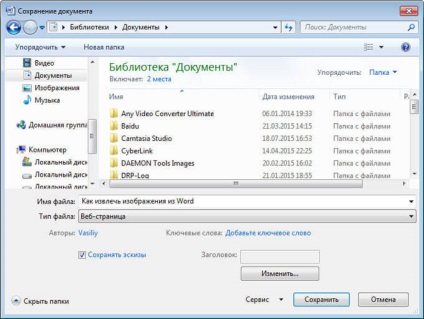
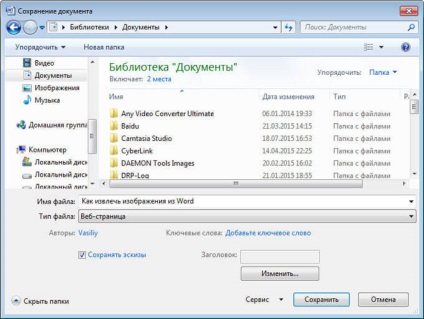
Після цього, документ Word буде збережений у вигляді двох файлів (папка і файл у форматі «HTML»). Далі відкрийте папку, яка повторює назву документа Ворд. В папці ви побачите все зображення, які є в даному документі. У моєму випадку, це файли в форматі «JPEG».
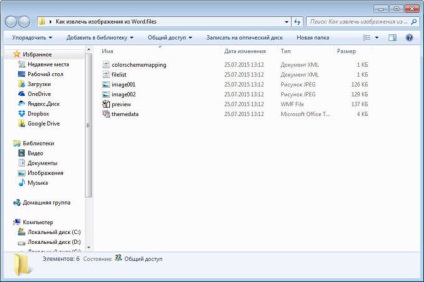
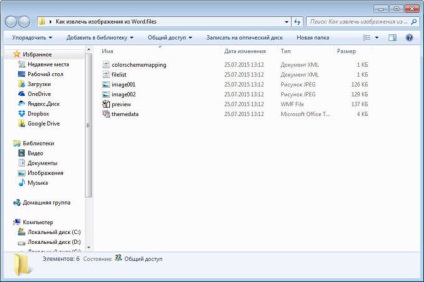
Відкриття документа Word за допомогою архіватора
Ви можете відкрити документ Word за допомогою архіватора (7-Zip, WinRAR і т.д.). Це варіант підійде для документів, збережених в сучасному форматі «docx», який практично є Zip-архівом.
На цьому прикладі, я відкрию документ Ворд за допомогою архіватора WinRAR. Спочатку клікніть по документу Ворд правою кнопкою миші, а в контекстному меню виберіть пункт "Відкрити за допомогою». У вікні Провідника, вам потрібно буде вибрати архіватор, який встановлений на вашому комп'ютері (в моєму випадку WinRAR).
Всі зображення в архіві будуть розташовані таким шляхом: «word \ media». Ви можете відразу отримати весь документ Word з архіву, або перейти в папку «media» для вилучення всіх зображень, або тільки конкретних картинок.
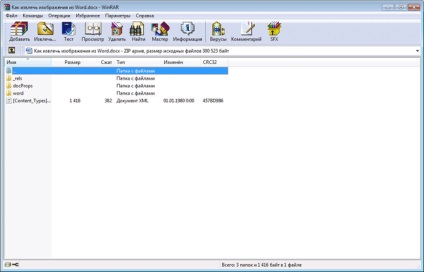
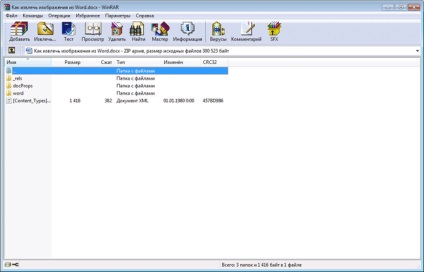
Витяг картинок з Word за допомогою Total Commander
За допомогою файлового менеджера Total Commander, ви без праці можете витягти картинки з Ворда. Для цього необхідно буде виконати наступні дії:
- Виділіть файл у форматі «docx» в файловому менеджері.
- Далі натисніть на кнопки клавіатури «Ctrl» + «PageDown».
- Потім відкрийте послідовно папки «word» і «media».
- У папці «media» будуть знаходитися всі зображення з документа Word.
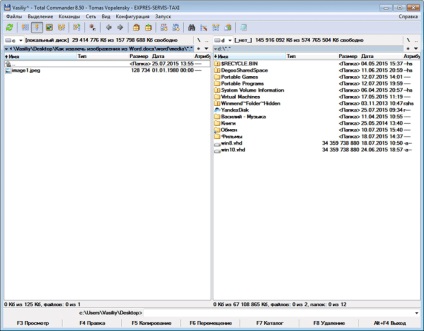
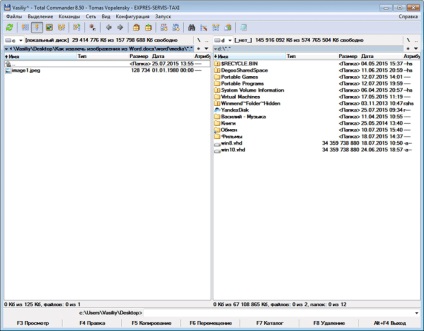
Тепер ви можете скопіювати картинки в інше місце на своєму комп'ютері.
Як витягнути картинки з Ворда в Paint
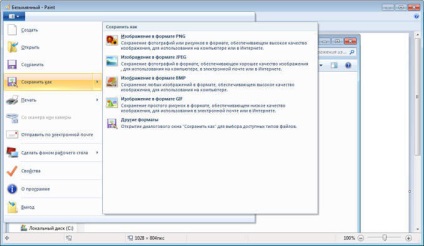
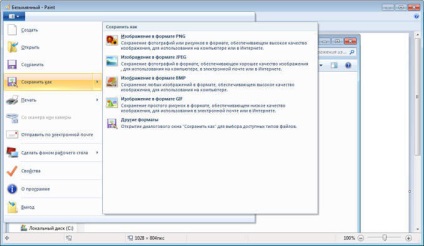
Збереження зображень з Ворда в Microsoft Office Picture Manager
Для збереження зображень з Ворда можна використовувати програму Microsoft Office Picture Manager, яка входить до складу пакета Microsoft Office.
- Скопіюйте картинку в програмі Word, а потім вставте її у вікно програми Microsoft Office Picture Manager.
- Далі натисніть на лінк «Експортувати малюнки», яка знаходиться в правій частині вікна програми.
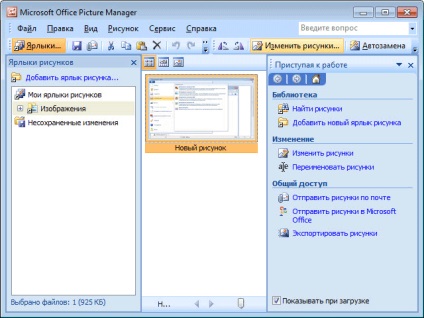
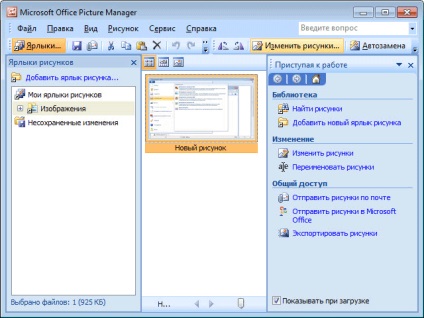
- Виберіть формат, ім'я та папку для збереження малюнка, а потім натисніть на кнопку «ОК».
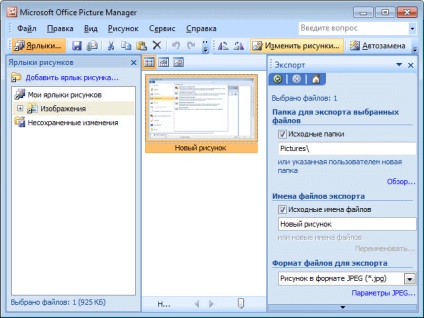
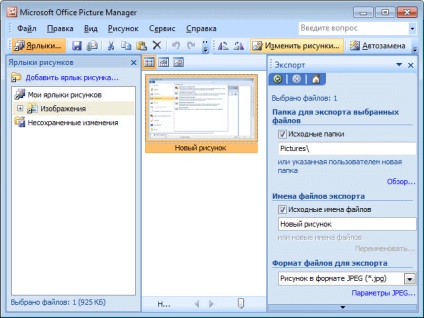
Після цього, картинка буде збережена в папці на вашому комп'ютері.
Збереження малюнка з Word в PowerPoint
Ви можете зберегти малюнок з Word на свій комп'ютер за допомогою програми Microsoft PowerPoint, яка входить в пакет Microsoft Office.
- Скопіюйте зображення з документа Ворд.
- Відкрийте програму PowerPoint, а потім вставте картинку в вікно програми.
- Далі клікніть по зображенню правою кнопкою миші, в контекстному меню виберіть пункт «Зберегти як малюнок ...».
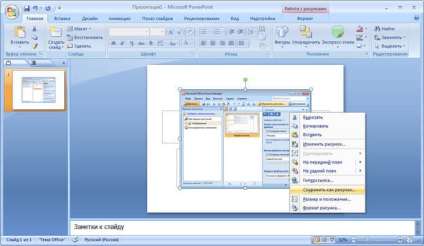
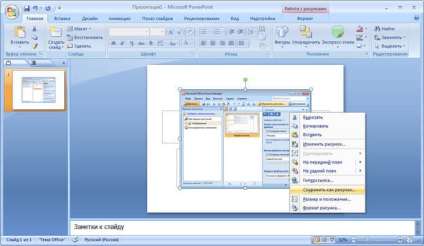
- У модальному вікні Провідника виберіть місце для збереження картинки на своєму комп'ютері.
Для того, щоб витягти картинку з Word, клікніть по зображенню правою кнопкою миші, а потім виберіть у контекстному меню пункт «Зберегти як малюнок ...».
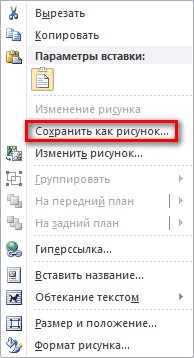
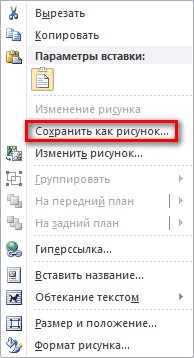
Потім виберіть формат, ім'я та місце збереження малюнка на своєму комп'ютері.
Збереження картинки за допомогою скріншота
Зберегти зображення з документа Ворд можна також за допомогою знімка екрана (скріншот). Це можна зробити за допомогою стандартних сполучень клавіш клавіатури, або за допомогою штатної програми «Ножиці».
На відміну від попередніх способів, розмір зображення може бути відмінним від оригіналу, тому що розмір виділеної області буде залежати від вправності користувача при ручному виділення об'єкта.
На самому початку вам необхідно буде вибрати тип фрагмента в меню програми «Ножиці», а потім потрібно буде натиснути на кнопку «Створити» для виділення картинки в документі Word.


Після виділення зображення, ви можете вставити його в програму Paint для подальшого збереження на своєму комп'ютері.
висновок
Ви можете зберегти картинки з Ворда на свій комп'ютер різними способами, в тому числі за допомогою програм: архиватора (7-zip, WinRAR), Paint, PowerPoint, Microsoft Office Picture Manager.